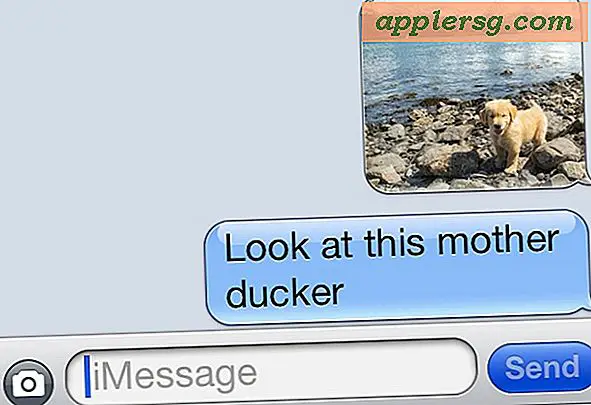วิธีแก้ไขปัญหาการเชื่อมต่ออินเทอร์เน็ต LAN, WAN และ PAN
อุปกรณ์เครือข่ายและสื่อจะแตกต่างกันอย่างมากระหว่างการเชื่อมต่อ WAN (Wide Area Network), LAN (Local Area Network) และ PAN (Personal Area Network) อย่างไรก็ตาม หากพวกเขาทั้งหมดมีการเชื่อมต่อกับอินเทอร์เน็ต พวกเขาทั้งหมดก็มี TCP/IP เป็นโปรโตคอลทั่วไปที่สามารถใช้ในการทดสอบการเชื่อมต่อในแต่ละเครือข่าย เรียกใช้ยูทิลิตี้ "ping" และ "tracert" ใน Microsoft Windows 7 เพื่อแก้ไขปัญหาการเชื่อมต่อบนเครือข่ายที่เชื่อมต่อกับอินเทอร์เน็ต
ขั้นตอนที่ 1
เริ่มคอมพิวเตอร์ที่ใช้ Windows 7 และเลือกไอคอน "โปรแกรม" จากนั้นเลือก "อุปกรณ์เสริม" คลิกขวาที่รายการบรรทัดคำสั่งในเมนูที่ปรากฏขึ้น และคลิก "เรียกใช้ในฐานะผู้ดูแลระบบ"
ขั้นตอนที่ 2
ป้อน "ping 127.0.0.1" ในหน้าต่างบรรทัดคำสั่งที่ปรากฏขึ้น แตะปุ่ม "Enter" ยืนยันว่ามีการตอบกลับสี่รายการในเอาต์พุตบรรทัดคำสั่งและดำเนินการในขั้นตอนต่อไป มิฉะนั้น ให้ติดตั้งไดรเวอร์อะแดปเตอร์เครือข่ายใหม่ รีบูตคอมพิวเตอร์ จากนั้นทำการทดสอบ ping ซ้ำก่อนดำเนินการต่อในขั้นตอนต่อไป
ขั้นตอนที่ 3
ป้อน "ipconfig /all" แล้วแตะปุ่ม "Enter" ตรวจสอบเอาต์พุตบรรทัดคำสั่ง หากอะแดปเตอร์เครือข่ายที่ให้บริการอินเทอร์เน็ตแสดง "0.0.0.0" หรือขึ้นต้นด้วย "169.254" ให้ป้อน "ipconfig /release" ในบรรทัดคำสั่ง แล้วแตะปุ่ม "Enter" ป้อน "ipconfig / ต่ออายุ" ที่บรรทัดคำสั่งแล้วแตะปุ่ม "Enter" จากนั้นป้อน "ipconfig /all" แล้วแตะปุ่ม "Enter" ตรวจสอบเอาต์พุตบรรทัดคำสั่งและตรวจสอบว่าที่อยู่ IP ของอะแดปเตอร์เครือข่ายไม่ใช่ "0.0.0.0" อีกต่อไปหรือเริ่มต้นด้วย "169.254" จากนั้นดำเนินการในขั้นตอนต่อไป อย่างไรก็ตาม หากที่อยู่ IP ไม่เปลี่ยนแปลง ให้ป้อน "netsh int ipreset c:\resetlog.txt" แล้วแตะปุ่ม "Enter" จากนั้นรีบูตเครื่องคอมพิวเตอร์ ยืนยันว่าที่อยู่ IP ของอะแดปเตอร์เครือข่ายมีการเปลี่ยนแปลง จากนั้นไปยังขั้นตอนถัดไป
ขั้นตอนที่ 4
ป้อน "ping เกตเวย์" แทนที่ "เกตเวย์" ด้วยที่อยู่ IP ของเกตเวย์ที่แสดงในเอาต์พุตบรรทัดคำสั่ง "ipconfig /all" ในขั้นตอนก่อนหน้า ดำเนินการขั้นตอนต่อไปหากได้รับคำตอบสี่ครั้ง มิฉะนั้น ให้ยืนยันว่าที่อยู่ IP ด้านเครือข่ายส่วนตัวของเราเตอร์ ไฟร์วอลล์ หรือ ISP เหมือนกับที่อยู่ IP ของเกตเวย์ที่ระบุไว้ในเอาต์พุตบรรทัดคำสั่ง หากที่อยู่ IP ไม่ตรงกัน ให้กำหนดค่าคอมพิวเตอร์ให้ใช้ DHCP เพื่อรับที่อยู่ IP โดยอัตโนมัติ จากนั้นดำเนินการคำสั่ง "ping gateway" อีกครั้ง โดยแทนที่ที่อยู่ IP ฝั่งเครือข่ายส่วนตัวของเราเตอร์ ไฟร์วอลล์ หรือ ISP ย้ายไปยังขั้นตอนถัดไปหากมีการตอบกลับสี่ครั้งในเอาต์พุตบรรทัดคำสั่ง
ป้อน "tracert remote_server" แทนที่อยู่ IP ของเซิร์ฟเวอร์ระยะไกลสำหรับ "remote_ server" หากเอาต์พุตบรรทัดคำสั่งเสร็จสิ้นโดยการแสดงที่อยู่ IP ของเซิร์ฟเวอร์ระยะไกล การเชื่อมต่อเครือข่ายจะทำงานได้ มิฉะนั้น หากเอาต์พุตบรรทัดคำสั่งแสดงบรรทัด "****" และไม่มีการตอบกลับจากเซิร์ฟเวอร์ระยะไกล อุปกรณ์เครือข่ายที่ติดตามอุปกรณ์สุดท้ายที่จะตอบกลับควรได้รับการตรวจสอบหาปัญหาด้านการทำงานและซ่อมแซมเพื่อกู้คืนการเชื่อมต่อเครือข่าย